Popravek: težava s povezavo Insta360 Go 2
Miscellanea / / August 04, 2021
Insta360 Go 2 je najmanjša naprava z akcijskimi kamerami na svetu, ki je nepremočljiva, robustna in enostavna za prenos kjer koli. Ima osupljivo 360-stopinjsko snemanje videoposnetkov, stabilizacijo, funkcijo samodejnega urejanja, način hiperpropada, počasni posnetek, predogled Wi-Fi in še več. Nekateri uporabniki pa imajo med povezovanjem z mobilnimi napravami težave s povezavo Insta360 Go 2. Če se tudi vi soočate z isto težavo, lahko sledite tem navodilom.
Glede na več poročila o podrediti Insta360, več uporabnikov Insta360 Go 2 se med povezovanjem z napravami iPhone ali iPad sooča s težavami s povezljivostjo. Poskusili so tudi prek Bluetootha in Wi-Fi, vendar se aplikacija kamere včasih ne prikaže ali celo klik nanjo ne deluje. Nekateri prizadeti uporabniki so prav tako omenili, da so poskusili izbrisati in znova namestiti aplikacijo, vendar nič ni uspelo.
Vsebina strani
-
Popravek: težava s povezavo Insta360 Go 2
- 1. Snemite nalepko leče kamere
- 2. Naprava ne more zaznati kamere
- 3. Drugi možni načini
- 4. Zazna signal Insta360 Go 2, vendar se ne more povezati
- 5. Poveže se z Wi-Fi Go 2, vendar se aplikacija ne uspe povezati
Popravek: težava s povezavo Insta360 Go 2
Na srečo je na več forumih omenjenih nekaj možnih rešitev, ki smo jih uspeli zagotoviti spodaj. Torej, ne da bi zapravljali več časa, skočimo vanj.
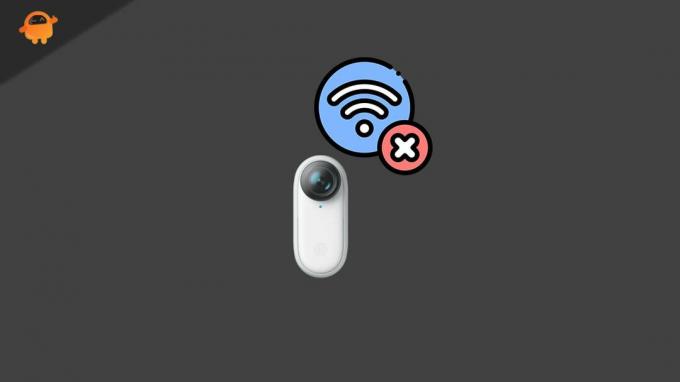
1. Snemite nalepko leče kamere
To je ena najpogostejših napak uporabnikov Insta360 Go 2, ki niso izvlekli nalepke zadnja kamera, ker je komaj vidna in uporabniki niti ne morejo ugotoviti, ali je nalepka tam oz ne.
Torej previdno odstranite nalepko s zadnje kamere in takoj bo zasvetila rdeča LED. Zdaj boste lahko akcijsko kamero Insta360 Go 2 povezali z Wi-Fi.
2. Naprava ne more zaznati kamere
Če v nastavitvah telefona ni mogoče najti Wi-Fi signala Insta360 Go 2, fotoaparat odstranite iz polnilno ohišje in nato približno 7 držite pritisnjen gumb na fotoaparatu in gumb za način polnjenja sekund. S tem boste fotoaparat znova zagnali in zdaj lahko poskusite preveriti, ali ga mobilna naprava zazna.
3. Drugi možni načini
Če metoda ponovnega zagona ne deluje, poskusite slediti spodnjim korakom:
- Preverite, ali je povezava Bluetooth v vaši mobilni napravi omogočena ali ne. Če še ni vklopljen, pojdite v meni Nastavitve na ohišju za polnjenje> Vklopi Wi-Fi.
- Uporabite lahko drugo napravo, ki podpira 5GHz pas Wi-Fi, da preverite, ali se akcijska kamera lahko poveže ali ne.
- Če vaša naprava ne more zaznati signala Wi-Fi Go 2, kamera morda ne bo mogla pravilno oddajati signalov Wi-Fi. Zato v kameri potrdite kodo države za svojo lokacijo. Narediti tako:
- Za Android: Odprite aplikacijo kamere> Dotaknite se Nastavitve> Pojdi na ‘Nastavi trenutno regijo na kamero’> Izberite svojo regijo> Dotaknite se ‘Nastavi na kamero’> Znova zaženite kamero in preverite povezavo Wi-Fi ponovno.
- Za iOS: Odprite Nastavitve naprave> Izberite svojo regijo> Odprite aplikacijo kamere> Izberite signal kamere in se poskusite povezati z Wi-Fi.
4. Zazna signal Insta360 Go 2, vendar se ne more povezati
V primeru, da lahko aplikacija zazna signal Insta360 Go 2, vendar se ne uspe pravilno povezati z Wi-Fi, sledite spodnjim korakom:
- Vstavite svoj Insta360 GO 2 v ohišje za polnjenje in vklopite oba.
- Zdaj preverite, ali je na zaslonu Charge Case prikazano kakšno sporočilo ali ne.
- Če sporočila ni, preverite, ali lahko vaš telefon zazna signal Wi-Fi GO 2 ali ne. Če za GO 2 ni zaznan signal Wi-Fi, se lahko dodatno obrnete na skupino za podporo Insta360.
- Če je v tem primeru signal Wi-Fi zaznan, vendar ni povezan, vnesite geslo (88888888) za povezavo.
- Kljub temu, če vam zgornji koraki ne ustrezajo, poskusite vstaviti Insta360 GO 2 v ovitek za polnjenje in preverite tudi različice vdelane programske opreme fotoaparata, ovitek za polnjenje in Bluetooth. To lahko storite s pritiskom gumba Mode, da se na zaslonu Charge Case preusmerite na Settings> About> Check Firmware Version.
- Če želite prenesti in namestiti najnovejšo vdelano programsko opremo, pojdite na https://www.insta360.com/download/insta360-go2 in preverite, ali je posodobljena vdelana programska oprema Insta360 GO 2.
- Če je vdelana programska oprema posodobljena, zaprite Charge Case, da znova zaženete kamero. Nato znova zaženite mobilno napravo in poskusite znova.
- Če pa se mobilna naprava še vedno ne more povezati z Wi-Fi, v telefonu izberite Wi-Fi GO 2 in pozabite na omrežje. Nato poskusite znova.
- Če vse odpove, fotoaparat vzemite iz ohišja za polnjenje in dolgo pritisnite tipko Action gumba na fotoaparatu in gumba Mode (Način) na ohišju za polnjenje približno 7 sekund ponovni zagon. Ko končate, se poskusite znova povezati z Wi-Fi.
- Lahko pa se poskusite povezati z GO 2 z drugo mobilno napravo z vnosom gesla za Wi-Fi. Če je povezava uspešna, to pomeni, da je morda prišlo do težave s prejšnjo mobilno napravo.
5. Poveže se z Wi-Fi Go 2, vendar se aplikacija ne uspe povezati
Na žalost, če na strani z nastavitvami v telefonu piše, da ste povezani z GO 2, vendar se aplikacija ne poveže, lahko sledite spodnjim korakom:
Oglasi
- Prepričajte se, da sta lokacija in Bluetooth v vašem telefonu omogočeni za aplikacijo Insta360.
- V nasprotnem primeru odprite Nastavitve> Pojdi na Omrežje ali Lokalno omrežje in vklopite Bluetooth. Nato vklopite dostop do lokacije.
- Zdaj odprite aplikacijo Insta360 Go 2 v meniju Nastavitve (Aplikacije) in omogočite dovoljenja za Bluetooth in lokacijo.
- Če vam to ne uspe, poskusite znova zagnati telefon in odstranite Insta360 GO 2 iz ohišja za polnjenje. Nato za približno 7 sekund pritisnite gumb GO 2 in gumb Charge Case Mode za ponovni zagon. Ko končate, lahko deluje normalno.
- Končal si.
To je to, fantje. Upamo, da vam je bil ta vodnik v pomoč. Za nadaljnja vprašanja vas prosimo, da vprašate v komentarju spodaj.
Kredit: Forum Insta360



